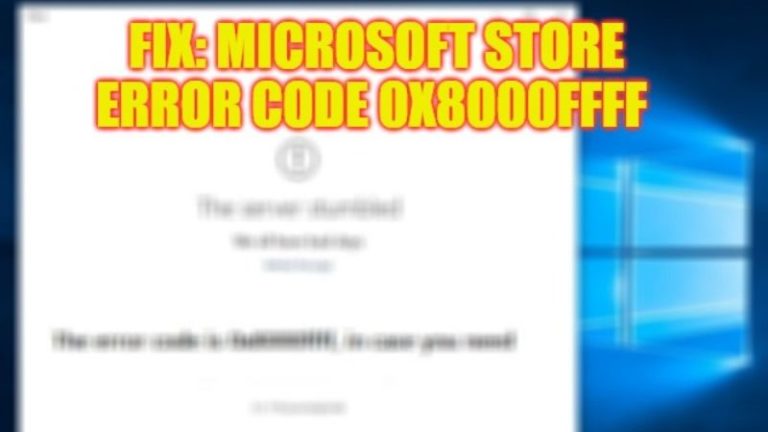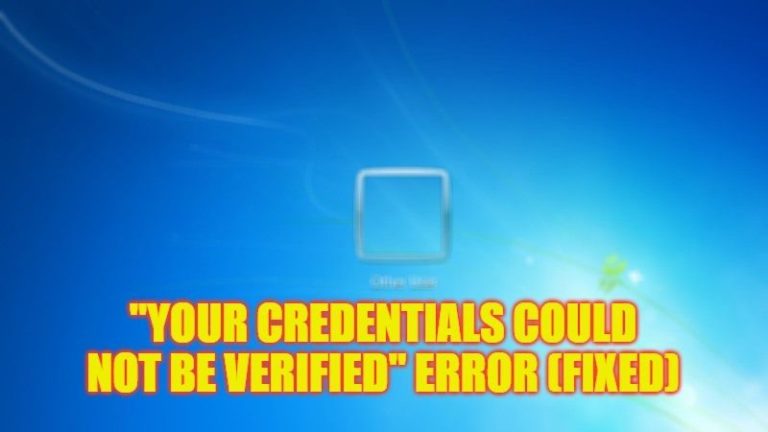Как обрезать скриншот на Mac Monterey
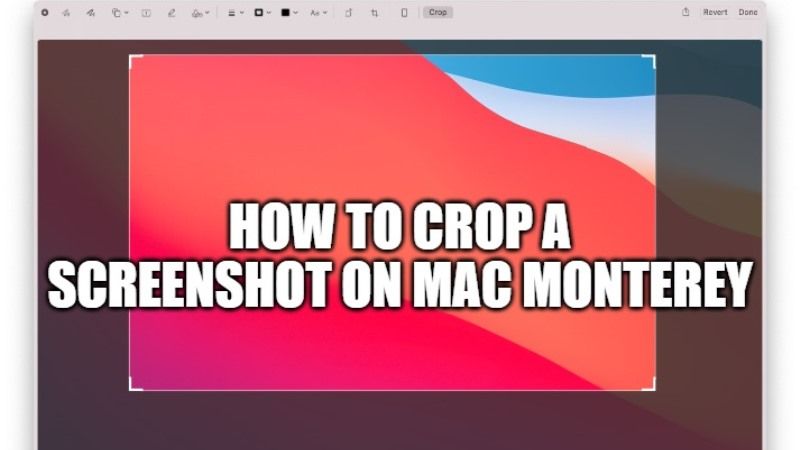
Есть много пользователей, которые наткнулись на интересные статьи или веб-страницы и хотели бы сделать скриншот изображения, отображаемого на экране. Для пользователей операционной системы Windows эта задача может быть проще, но для новых пользователей системы Mac могут возникнуть некоторые сомнения. В любом случае, Mac поставляется с мощными инструментами для захвата, обрезки и изменения размера изображения в Mac Monterey. Также нет необходимости устанавливать какие-либо сторонние приложения для того же самого. В этом уроке я объясню, как обрезать снимок экрана на Mac Monterey за несколько простых шагов.
Как обрезать скриншот на Mac Monterey
Существует очень простой способ обрезки скриншотов на Mac Monterey. Однако процедура, о которой я говорю, полезна только для компьютеров с Mac OS X версии 10.5 или выше. В этом руководстве вы узнаете, как обрезать фотографию в macOS 12. Есть много способов сделать это, поэтому следуйте различным методам, приведенным ниже.
Способ 1: как обрезать снимок экрана в Mac Monterey с помощью приложения Preview
- Сначала сделайте свой любимый снимок экрана с любой веб-страницы или из любого другого места и сохраните его на своей системе Mac Monterey.
- После сохранения дважды щелкните скриншот, чтобы открыть его.
- Скриншот откроется в предустановленном приложении Preview.
- В правом верхнем углу перед кнопкой «Поиск» нажмите «Показать панель инструментов разметки».
- После этого вам нужно выделить область на скриншоте, которую вы хотите обрезать.
- После того, как вы выбрали область, просто нажмите клавиши Command + K вместе, чтобы обрезать снимок экрана.
- Наконец, нажмите «Сохранить» или одновременно нажмите кнопки Command + S, чтобы сохранить обрезанное изображение, которое вы сделали.
- Сделанный.
Способ 2: кадрирование скриншота в Mac Monterey из приложения «Фотографии»
- Сначала откройте предустановленное приложение «Фотографии» на своем Mac.
- Откройте снимок экрана, который вы хотите обрезать, в том же приложении.
- В верхней правой части приложения вам нужно нажать кнопку «Изменить».
- Теперь в верхней строке меню вы должны нажать кнопку «Обрезать».
- На этом этапе вы можете вручную обрезать снимок экрана или просто щелкнуть параметр «Соотношение сторон», чтобы выбрать разные формы, или выбрать пользовательскую обрезку, если хотите.
- Наконец, когда снимок экрана будет обрезан в соответствии с вашими потребностями, просто нажмите «Сохранить».
- Сделанный.
И это все, что вам нужно знать о том, как обрезать фотографию на Mac Monterey. Пока вы здесь, ознакомьтесь с другими нашими руководствами по macOS Monterey прямо сейчас, только на TechNClub.com.